Китайская компания для удобства пользователей предустанавливает на свои смартфоны стандартный набор утилит. Некоторые из них действительно полезные, востребованы пользователем. Другие, например, софт, предназначенный для китайского рынка, требующий особых разрешений, не используется по назначению, занимает место во внутренней памяти, потребляет трафик при обновлениях. К счастью, владелец может удалить приложение с телефона Хонор.

Какие приложения можно удалить с телефонов Хонор и Хуавей
Компания Huawei позволяет очистить внутреннюю память от софта, который не используется для нормальной работы оболочки EMUI, ОС Андроид. В список входят:
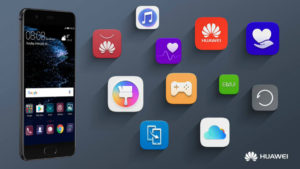
Удаление приложений, которые не удаляются: инструкция для ANDROID
- программа-эмулятор дистанционного пульта, с его помощью можно управлять электроникой, бытовой техникой через Bluetooth, инфракрасный порт, Wi-Fi;
- фитнес-трекер «Здоровье», способный подсчитывать количество пройденных шагов, затраченное количество калорий, другие параметры жизнедеятельности человека;
- графический редактор «Зеркало», предназначенный для наложения фильтров на фотографии;
- «Калькулятор» – стандартная программа для выполнения вычислительных действий;
- «Компас» – встроенный инструмент для определения географического направления;
- «Погода» – встроенный сервис, отображающий погоду в разных городах, регионах;
- «Резервные копии» – в сервисе хранятся старые слепки системы;
- «Советы» – помощник, призванный научить использовать все возможности устройства;
- AppAssistant – набор системных инструментов для управления мобильным телефоном
- Retail demo Huawei – программа для ритейлинга, позволяющая продемонстрировать на витрине основные фишки смартфона;
- Feed Master – инструмент для публикации фотографий в социальных сетях;
- Google Play Игры – универсальный игровой центр, где сохраняется статистика пользователя, размещен список установленных игр;
- HiSuite – софт для объединения смартфонов, планшетов, ноутбуков Хуавей в единую сеть с возможностью внешнего управления, передачи данных;
- Phone Clone – создание копии текущего состояния прошивки телефона с возможностью переноса на другое устройство.
Способы удаления
Существует несколько способов, как избавиться от ненужных системных приложений на Honor, Huawei. Не каждый из представленных способов освобождает внутреннюю память.
Высвободившееся пространство нельзя использовать для хранения музыкальных файлов, установки приложений сторонних разработчиков.
С рабочего стола
Данным способом можно удалить только приложения, не заблокированные разработчиком. В последних версиях прошивки достаточно:
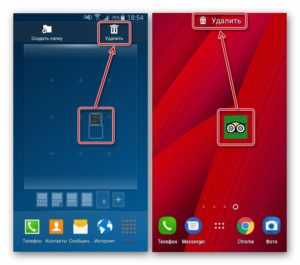
- Разблокировать смартфон.
- На рабочем столе выбрать инструмент, который требуется удалить.
- Держать палец на пиктограмме до появления на экране всплывающего меню.
- Выбрать пункт «Удалить» над которым расположена пиктограмма мусорной корзины (если выбрать вариант с крестиком, приложение останется во внутренней памяти, пользователь лишь избавиться от ярлыка на рабочем столе).
- Подтвердить действие.
После этого предустановленный вместе со всеми данными будет навсегда удален с мобильного телефона.
Через настройки
Альтернативный способ, требующий выполнения нескольких действий:
- Открыть «Настройки» — «Память» — «Приложения».
- Из списка выбрать программу для удаления, кликнуть по названию.
- Выбрать «Удалить».
В меню настройки можно не только полностью избавиться от ненужного приложения, но и просто очистить системный кэш, что позволит освободить свободное место во внутренней памяти.
Через Плей Маркет
Используя официальный магазин приложений, можно не только установить новую программу, но и удалить приложение с телефона Хуавей. Для этого достаточно:
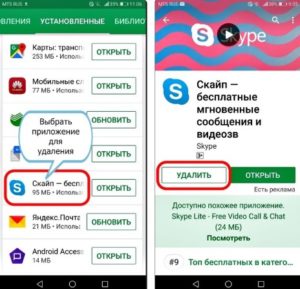
- Запустить Google Market.
- Кликнуть на пользовательский аватар, расположенный в правом верхнем углу экрана.
- В меню настроек выбрать «Управление устройством и приложениями».
- В списке поставить галочки возле названия программ, которые необходимо удалить.
- Нажать пиктограмму мусорной корзины, которая появится в правой верхней части экрана.
Особенности удаления системных приложений
Задача большинства системных приложений – обеспечить стабильную работу смартфона, сделать взаимодействие пользователя с устройством предельно комфортным. В зависимости от важности инструмента приложения, к его настройкам либо полностью открыт доступ, либо они спрятаны в инженерном меню, для доступа к которому необходимо получение специальных прав разработчика.
Без рут-прав
Если утилита не является критически важной, её деинсталляция не повлияет на работу оболочки, удалить приложение с телефона Хуавей можно без рут-прав. Сделать это можно как программными способами операционной системы, так и установить приложение сторонних разработчиков, автоматизирующее процедуру. Одно из популярных ADB Run. Программа для сопряжения ПК с гаджетами на ОС Андроид с простым, интуитивно понятным интерфейсом, не требующих навыков, знаний. С его работой разберется даже неопытный пользователь. Для использования ADB Run потребуется:
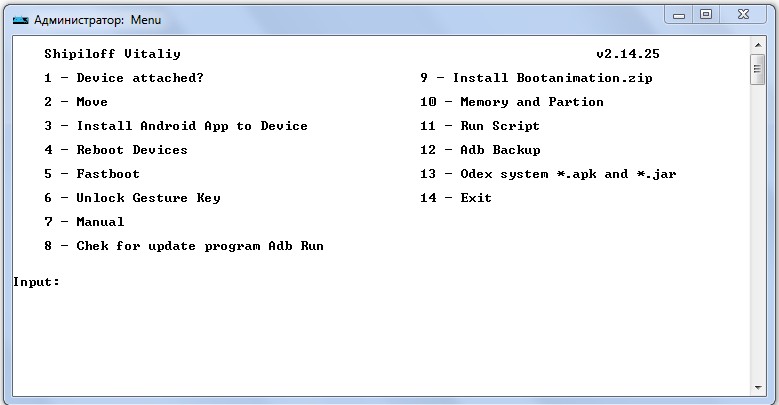
- Скачать на компьютер, ноутбук установочный файл программы ADB Run. Рекомендуется использовать проверенные сервисы. При скачивании с торрентов перед распаковкой рекомендуется проверить файл антивирусной программой.
- Открыть браузер, в экспериментальных настройках активировать параметр «Enable new USB backend» (в Гугл Хром в адресной строке потребуется вбить адрес: chrome://flags/#new-usb-backend).
- Открыть установочный файл, кликнуть установить.
- Следовать инструкциям диалогового окна.
- Дождаться, пока программа установится на ПК.
- Выполнить резервное копирование системы смартфона, которое поможет восстановить текущую копию, если прошивка начнёт работать нестабильно.
- Запустить ADB Run, нажав на пиктограмму приложения, появившуюся на рабочем столе ноутбука.
- Подключить смартфон к компьютеру, ноутбуку через Micro USB, USB Type-C-кабель.
- Активировать отладку по USB.
- Для синхронизации набрать 11 и кликнуть Enter.
- Из списка выбрать ненужное приложение, инструмент, подтвердить действие, нажав кнопку Enter.
По завершении работы перед тем, как выдернуть шнур, выполнить безопасное отключение устройства. В Windows на панели задача справа найти соответствующую пиктограмму, из списка выбрать модель телефона, кликнуть «Отключить».
С рут-правами
Если же программа, инструмент используется для обеспечения системных процессов, чтобы обезопасить пользователя от необдуманных действий, она защищена root-правами, то есть доступ к настройкам заблокирован на уровне инженерного меню. Для получения доступа к данному функционалу пользователю необходимо пройти процедуру перепрошивки смартфона, открывающего root-права. Прежде чем выполнить апдейт, владелец должен учитывать, что подобные действия лишают официальной гарантийной поддержки, при нарушении алгоритма действий мобильный телефон может превратиться в «кирпич».
Для получения root-прав пользователь должен использовать специальную утилиту, например, Kingo ROOT. Ввиду того, что данный софт способен вывести смартфон из строя, его нельзя скачать через Google Market. Для установки необходим APK-файл, который есть в свободном доступе на специализированных сайтах. После установки программы на мобильный телефон, необходимо следовать инструкции на экране.
Kingo ROOT совместим не со всеми моделями Huawei, Honor. В этом случае следует использовать другой специализированный софт, доступный в интернете.
После успешного получения рут-прав пользователю необходимо:
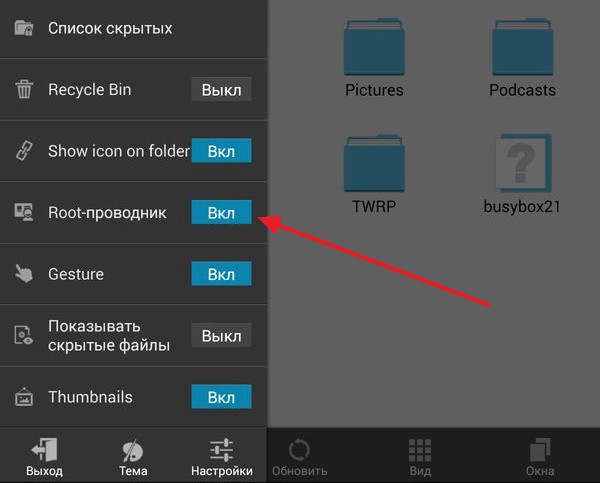
- Перейти в Google Market.
- В строке поиска ввести ES Проводник.
- После установки открыть программу.
- Активировать рут-права.
- Перейти в раздел APK-файлы, зажав палец на экране на несколько секунд.
- Выбрать «Деинсталляция».
По завершении использования приложения рекомендуется перезагрузить мобильный телефон.
Если пользователь смартфона больше не хочет пользоваться определённым приложением, ему требуется дополнительное место во внутренней памяти, он может удалить как скачанные, так и предустановленные программы, используя один из предлагаемых способов.
Источник: huaweifacts.ru
Как удалить приложения на Huawei: несколько способов

Если вы не знаете, как удалить приложения на Huawei, то предлагаем вашему вниманию несколько способов решения данной проблемы.
Первый способ
Чтобы удалить ненужную программу или игру:
- Найдите на рабочем столе ярлык приложения;
- Зажмите на нем пальцем, пока не появится список доступных действий. Во многих приложениях оно только одно — удалить;
- Выберете « Удалить » и подтвердите, нажав « Ок ».

Данный способ позволяет стереть с Huawei только сторонние программы и игры, а также приложения, не представляющие важности для работоспособности смартфона.
Второй способ
Если первым способом удалить приложение не удалось, возможно, оно является предустановленным и не удаляется «просто так».
Чтобы решить проблему:
- Откройте стандартные настройки;
- Перейдите во вкладку « Приложения и уведомления »;
- Выберете пункт « Приложения »;
- Найдите программу или игру, которую хотите стереть из памяти смартфона;
- Кликните на нее;
- Нажмите на опцию « Удалить » и подтвердите процедуру кнопкой « Ок ».
Если программа предустановлена, в результате описанных действий будут удалены только ее компоненты.
Чтобы они снова в автоматическом режиме не загрузились в память телефона, в открытой вкладе дополнительно нажмите «Остановить».
Третий способ
Иногда даже сторонние приложения нельзя удалить с телефона Huawei стандартным способом. Чтобы стереть их из системы, потребуется обходной путь:
- Запустите Play Маркет;
- Введите в строку поиска название установленной на смартфоне программы, которую хотите удалить;
- Найдите и кликните по ней;
- Рядом со строкой «Открыть» нажмите на опцию « Удалить ».
Независимо от полученных разрешений магазин приложений удалит выбранную программу и все ее компоненты.
Четвертый способ
Если времени мало, а с вашего смартфона Huawei нужно удалить сразу несколько программ и игр:
- Перейдите в стандартные настройки;
- Откройте папку « Память » и дождитесь, пока система проведет подсчеты;
- Кликните по строке « Очистка памяти » в нижней части экрана;
- Нажмите на пункт « Глубокая очистка »;
- Пролистайте вниз и найдите функцию « Удаление системных приложений »;
- Запустите опцию « Проверить »;
- В открывшемся списке проставьте галочки напротив игр и программ, которые хотите стереть из памяти смартфона;
- Нажмите « Удалить » в нижней части экрана и подтвердите действие кнопкой « Ок ».
В зависимости от количества выбранных игр и программ на комплексное удаление может потребоваться время. Пока процедура выполняется, не трогайте телефон. Если же вы хотите удалить с Huawei предустановленные приложения, потребуется заранее разблокировать загрузчик и получить Root-права.
Источник: www.lumias.ru
Как удалить приложение на Honor/Huawei?
Прошивка на смартфонах Honor или Huawei подразумевает расположение приложений на рабочем столе, то есть удалить приложение можно прямо с рабочего стола (разумеется, встроенных приложений это не касается — их так просто не удалить). Покажем, как происходит процесс.
Выбираем приложение. Нажимаем на него и удерживаем, пока не появится меню. В меню жмем «Удалить».
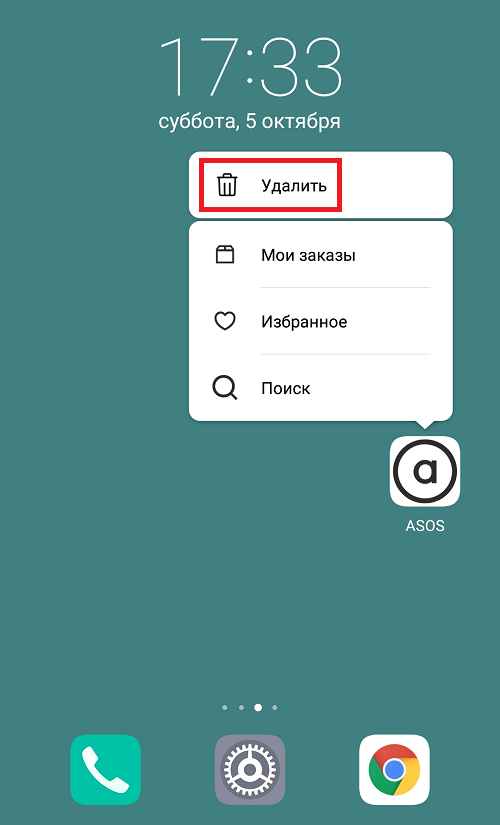
Подтверждаем удаление приложения.
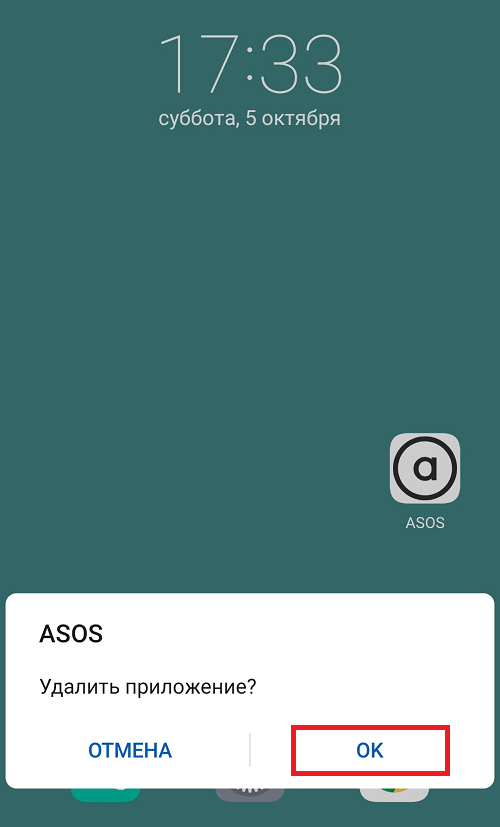
Приложение будет удалено.
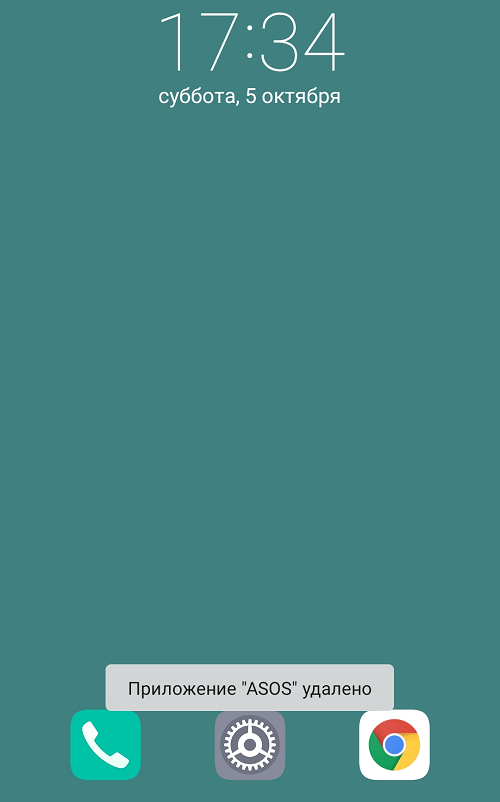
На более ранних версиях прошивки нужно удерживать иконку приложения и перенести в корзину, которая появляется в верхней части экрана.
Есть и другой вариант. Открываете «Настройки».
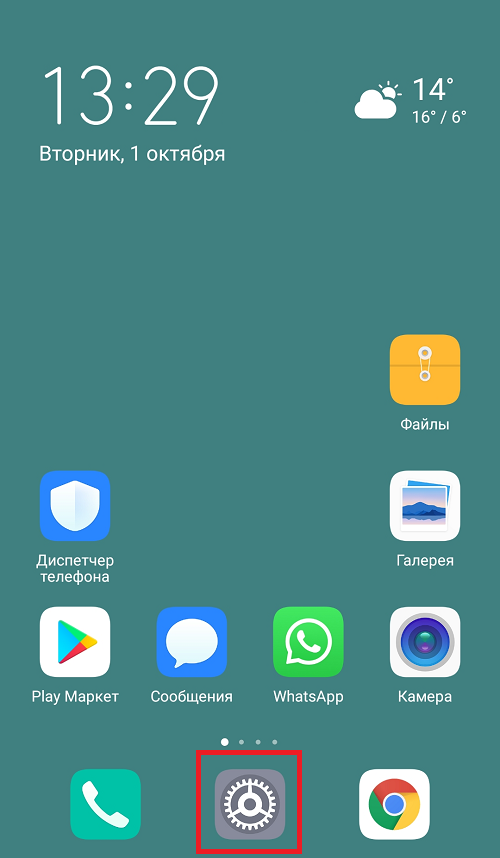
Заходите в раздел «Приложения».
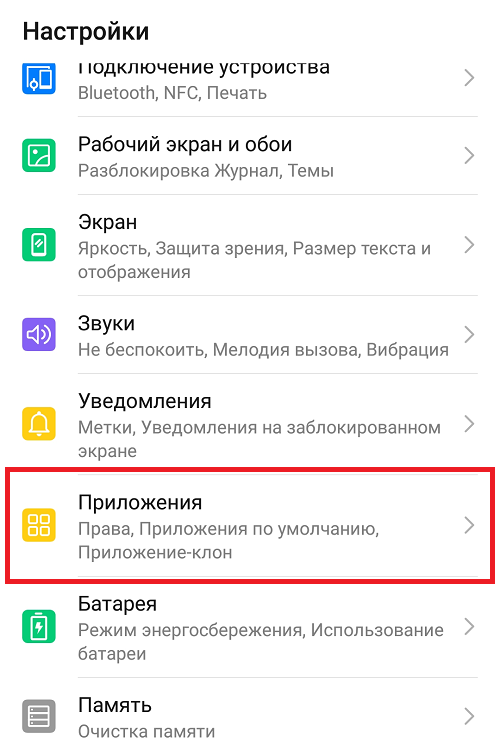
Тапаете по нужному приложению.
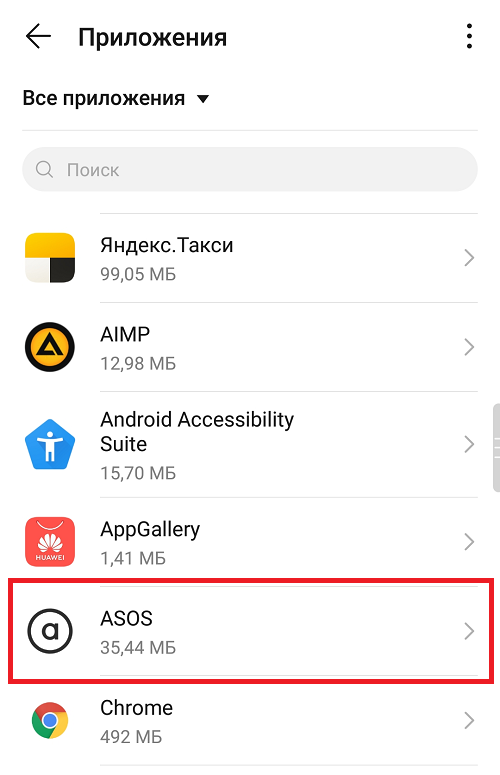
Удаляете с помощью одноименной кнопки.
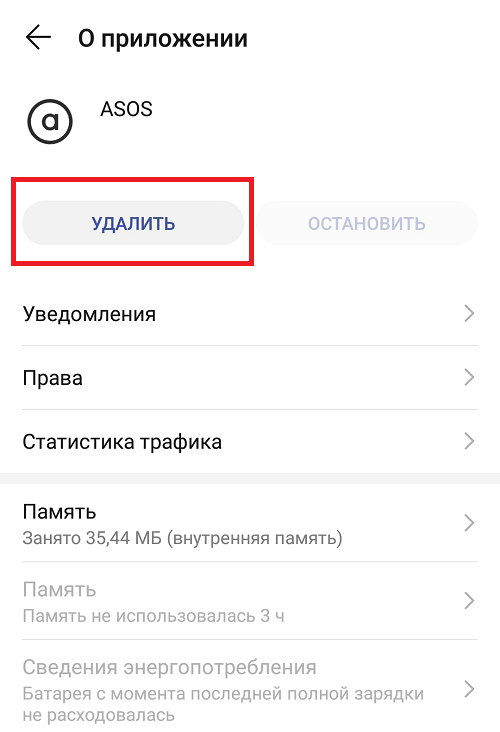
Не забыв подтвердить действие.

Приложение будет удалено.
- Оставить комментарий к статье.
- Подписаться на наш канал на YouTube.
- Подписаться на наш канал в Телеграме.
- Подписаться на нашу группу ВКонтакте.
- Подписаться на наш канал в Дзене.
Другие интересные статьи:
- Как удалить рабочий стол на Андроид?
- Как удалить обновления приложений на Андроиде?
- Как очистить кэш на телефоне Honor или Huawei?
- Как удалить приложение или игру на Андроид-телефоне?
- Как удалить SuperSU с Андроид-телефона или планшета?
- Как удалить папку на Android?
- Как выйти из аккаунта Ютуб на телефоне Андроид?
Источник: androidnik.ru